VPN arba Virtualus privatus tinklas vartotojams suteikia papildomą anonimiškumo sluoksnį, nes sunku nustatyti vietą realiuoju laiku, kai kas nors naudoja VPN. Bet dirbdami su VPN galite pamatyti „Error Code-789“ su nuotolinės prieigos klaidos pranešimu. Nereikia jaudintis. Norėdami išspręsti problemą, tiesiog atlikite šiuos paprastus pataisymus.
Iš pradžių bandomos problemos
1. Jei tai vyksta pirmą kartą, perkraukite tavo kompiuteris.
2. Išjunkite arba pašalinkite antivirusinę programinę įrangą, kurią naudojate savo kompiuteryje.
Fix-1 Keisti registrą
Pakeitus registrą kompiuteryje, problema gali būti išspręsta.
SVARBU–
Turite spustelėti „Failas” > “Eksportuoti“, Kad sukurtumėte esamo registro atsarginę kopiją. Jei bet kuriuo atveju iškyla kokių nors problemų su registru, galite atkurti savo registro pradinę formą.
1. Iš pradžių turite paspausti „Windows“ klavišą kartu suS' Raktas. Dabar įveskite „regedit“.
2. Tada paprasčiausiai paspauskite „Įveskite‘Raktas ir pamatysite Registro redaktorius pasirodė jūsų ekrane.
3. Tada eik šiuo keliu
Kompiuteris \ HKEY_LOCAL_MACHINE \ SYSTEM \ CurrentControlSet \ Services \ PolicyAgent
4. Dešinėje pusėje dešiniuoju pelės mygtuku spustelėkite erdvėje ir tada spustelėkite „Naujas>Ir tada spustelėkite „DWORD (32 bitų) vertė“.

5. Dabar, dešiniuoju pelės mygtuku spustelėkite „Nauja vertė Nr. 1Ir tada spustelėkite „Pervardyti“.
6. Nustatykite pavadinimą kaipTarkime, kad „AUDPEncapsulationContextOnSendRule““.
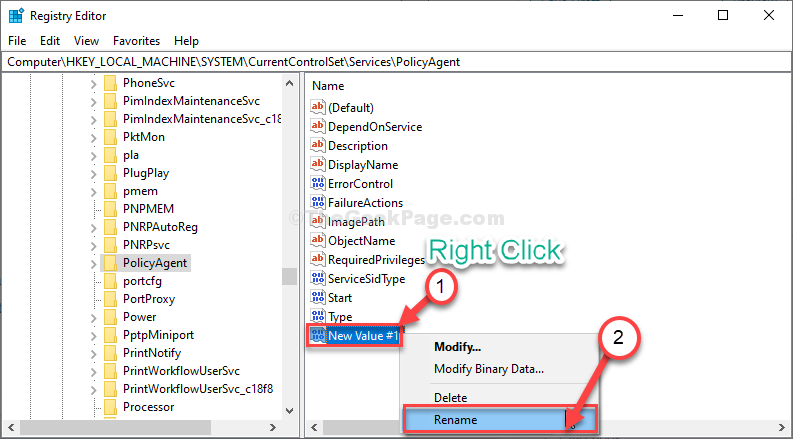
7. Dabar, dukart spustelėkite ant "Tarkime, kad „AUDPEncapsulationContextOnSendRule““Vertės ją modifikuoti.
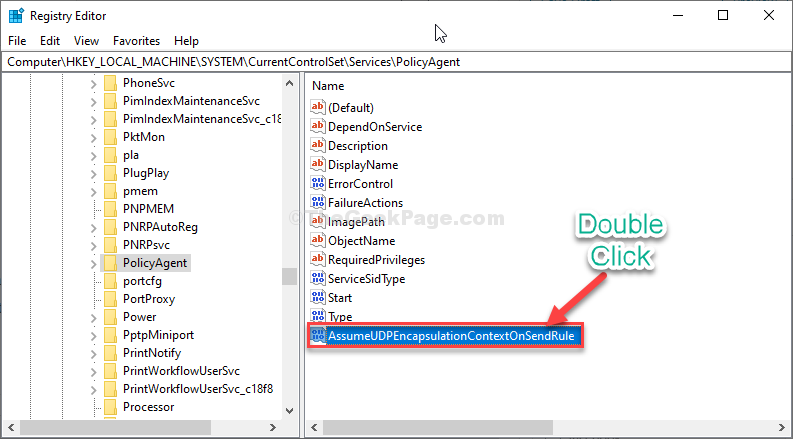
8. Nustatyti 'Vertės duomenys:„Į“2“.
9. Tada spustelėkite „Gerai“.

Uždaryk Registro redaktorius langas.
„Fix-2“ iš naujo paleiskite ir automatizuokite reikiamas paslaugas
Nustačius būtinas paslaugas kompiuteryje, problema bus išspręsta.
1. Spustelėkite „Windows“ klavišą. Tada pradėkite rašyti „paslaugos“.
2. Po to reikia pataikyti Įveskite.
3. Dukart spustelėkite ant "IKE ir „AuthIP IPsec“ raktų moduliai”Paslauga.

4. Dabar spustelėkite „Pradėti“Pradėti paslaugą.
5. Dabar spustelėkite išskleidžiamąjį meniu ir pasirinkite „Automatinis“.

6. Tada spustelėkite „Taikyti“Ir spustelėkite„Gerai“.

7. Slinkite žemyn, kad rastumėte„IPSec“ politikos agentas”Paslauga.
8. Dešiniuoju pelės mygtuku spustelėkite „„IPSec“ politikos agentasIr tada spustelėkite „Perkrauti“Pradėti paslaugą.

8. Dabar, dukart spustelėkite ant "„IPSec“ politikos agentas“Paslaugą, kad pakeistumėte jos nustatymus.
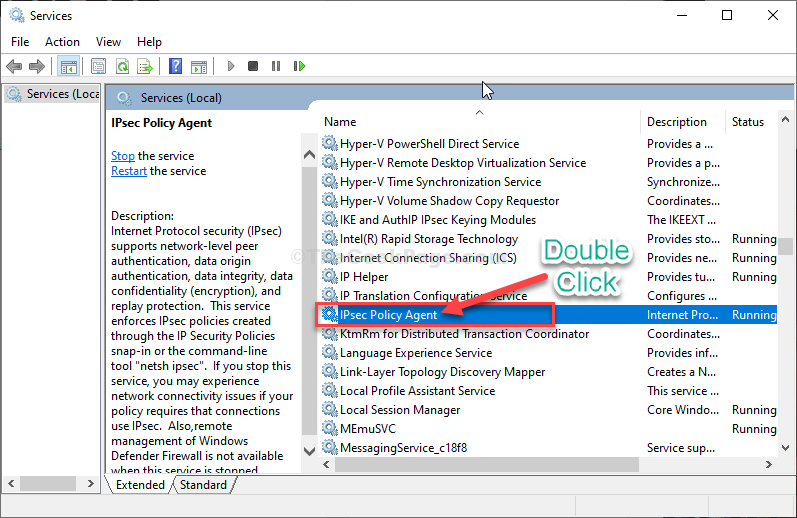
9. Dabar spustelėkite išskleidžiamąjį meniu šaliaPaleisties tipas:Ir tada pasirinkite „Automatinis“.
10. Jei paslauga dar nepaleista, spustelėkite „Pradėti“Pradėti paslaugą.
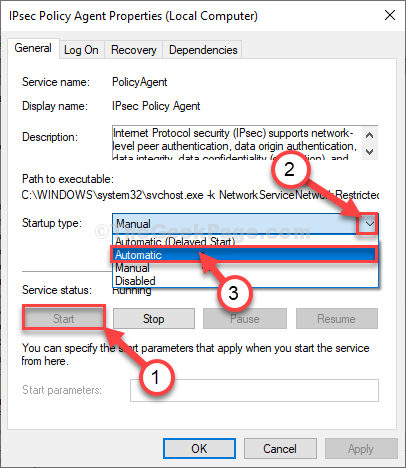
11. Norėdami išsaugoti šį pakeitimą, spustelėkite „Taikyti“Ir spustelėkite„Gerai”

Uždaryti Paslaugos langas.
Dabar iš naujo paleiskite VPN paslaugą. Jis turėtų veikti normaliai.


![„Windows 10“ miego režimo taisymas neveikia [išspręsta]](/f/6b4b1c7349256019c560c3189df091ea.png?width=300&height=460)